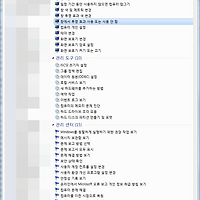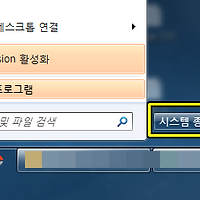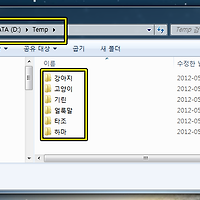728x90
반응형
필자는 윈도우 탐색기에서 파일 검색기능을 이용하여 파일을 찾는 경우가 많은데요.
보통 이름(확장자) 또는 *, ? 특수문자를 이용하여 파일을 찾습니다.
보통은 전체이름 또는 부분이름을 통한 검색만 가능하다고 알고 있는 분들이 많습니다.
하지만 파일 사이즈를 통해 파일을 검색하는 방법도 있어 알려드립니다.
손가락을 클릭하면 시작합니다.^^
예를 들면 "100MB이상의 파일만 검색할 것" <- 이런 검색을 말하는 건데요.
방법은 간단합니다.
윈도우탐색기(단축키는 Window키 + E)를 열고 검색창에 size:>100MB라고 입력하면 됩니다.
그럼 해당 드라이브 내에 사이즈가 100MB이상인 파일들만 검색해 보여주죠.
그 밖에도 이 크기: 라고 된 부분을 클릭하면...
위와같이 다양한 사이즈별로 파일 검색이 가능합니다.
도움이 되셨길~
Tag. 파일탐색기, 탐색기, 윈도우탐색기, 윈도우팁, 컴퓨터팁, 검색팁, 파일검색팁, 윈도우에서 파일검색하는 법, IT, 인터넷, 컴퓨터, 운영체제, 윈도우7팁, 윈도우7
728x90
반응형
'IT > 각종컴퓨터팁' 카테고리의 다른 글
| 지금 MS워드를 열고 =rand(200,99)를 입력해 보세요. 이게 뭘까요? (8) | 2012.06.05 |
|---|---|
| [윈도우팁] cmd 창에서 간단한 명령어로 윈도우 탐색기 여는 법 (2) | 2012.05.31 |
| [윈도우팁] 키보드로 모니터 끄는 법 (12) | 2012.05.30 |
| 윈도우7의 모든 설정을 신처럼 관리하는 숨겨진 기능인 Godmode 이용하는 법 (11) | 2012.05.30 |
| 윈도우7 시스템종료 버튼을 누르면 무조건 다시시작하게 설정하는 법 (4) | 2012.05.23 |
| 윈도우에서 수백개의 폴더를 한방에 만드는 방법, Text 2 Folders (4) | 2012.05.16 |
| 윈도우 실행메뉴에서 사용할 수 있는 유용한 명령어 모음 (9) | 2012.05.11 |
| 별도 프로그램없이 윈도우에서 특정 사이트 접속 차단하는 방법 (70) | 2012.05.08 |
| 엑셀프로그램 없이 xlsx파일을 xls로 변환해 주는 프로그램 (6) | 2012.05.04 |
| 윈도우팁-선택한 파일들의 파일명을 한번에 바꾸는 방법 (0) | 2012.04.24 |